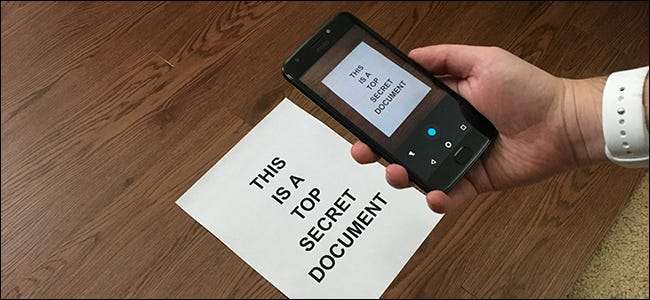
"Scanning" af dokumenter og fotos med din telefon er en blandet taske. Heldigvis er der meget nemme måder at scanne emner på og få pålideligt gode resultater.
RELATEREDE: Sådan køber du den rigtige scanner til dine behov: fotos, dokumenter og mere
Jo da, en dedikeret scanner er stadig godt at have, hvis du ofte har brug for at scanne en stor håndfuld dokumenter, men at bruge din telefon fungerer også godt, hvis du kun har et par dokumenter til at scanne nu og da. Her er hvad vi anbefaler til Android og iOS.
Den bedste måde at scanne dokumenter på Android: Google Drive
Hvis du bruger en Android-enhed, er den bedste måde at scanne dokumenter på via Google Drive app, der kommer forudinstalleret på stort set alle Android-enheder i disse dage.
Du kan scanne dokumenter direkte til Google Drev ved at trykke på knappen "+" i nederste højre hjørne af startskærmen.
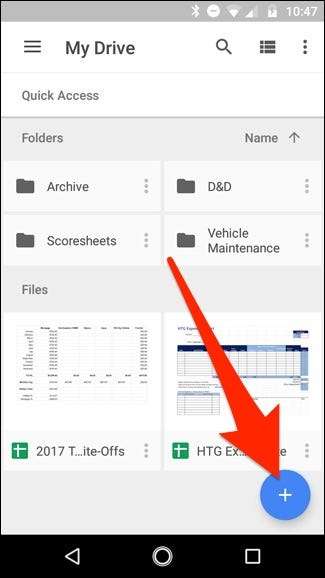
Når menuen glider op fra bunden, skal du vælge “Scan”.
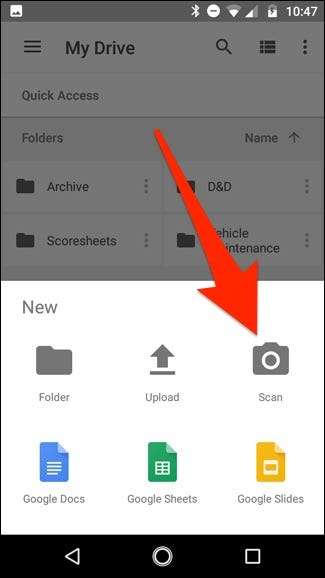
Det beder muligvis om tilladelse til at få adgang til telefonens kamera. Tryk i så fald på "Tillad".
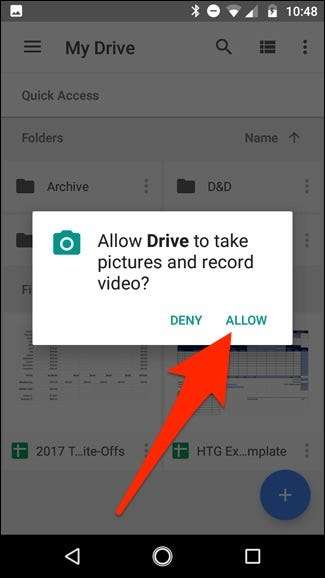
Når du er klar til at scanne dit dokument, skal du udfylde skærmen med dokumentet så meget som muligt og trykke på den blå optageknap. Du kan også kaste lidt lys over dokumentet ved at trykke på flashikonet ved siden af optageknappen, hvis din enhed har en flash. Hvis din enhed ikke har et blitz, vises denne indstilling ikke.
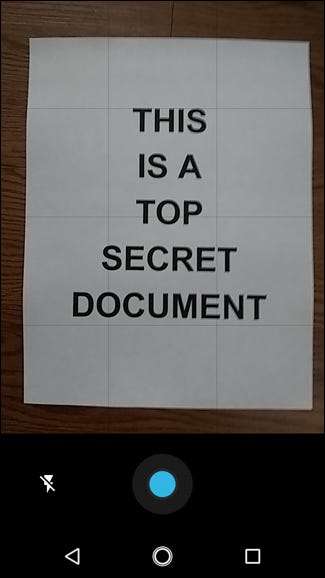
Når du har scannet dokumentet, vises en forhåndsvisning af det med det samme. Bare rolig, hvis det ser ud til, at det meste af dokumentet er afskåret. Det er her afgrødeværktøjet kommer i spil. Tryk på den for at foretage justeringer af beskæring.
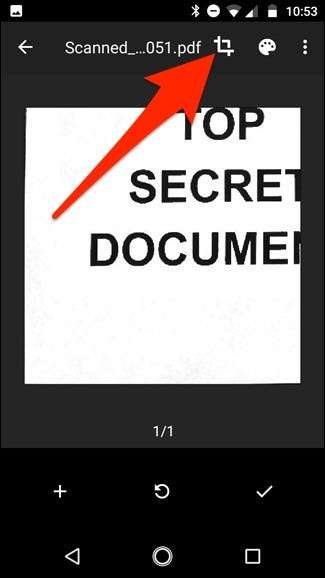
Tryk, hold og træk på prikkerne for at ændre det område, der scannes og uploades - du behøver sandsynligvis kun at rode med hjørnepunkterne for dette.
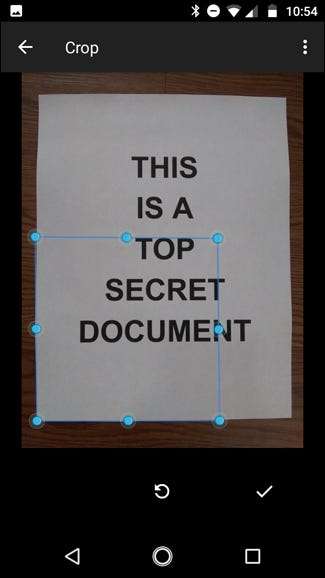
Når du er færdig, skal du trykke på fluebenet i nederste højre hjørne af skærmen.
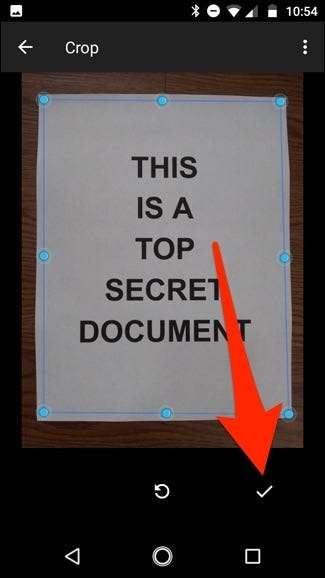
Du har tre muligheder umiddelbart efter scanning af noget:
- Tryk på plusikonet for at tilføje flere sider til dokumentet.
- For at gentage en scanning skal du trykke på den cirkulære pil i midten.
- Tryk på fluebenikonet for at afslutte og uploade dokumentet til Google Drev.
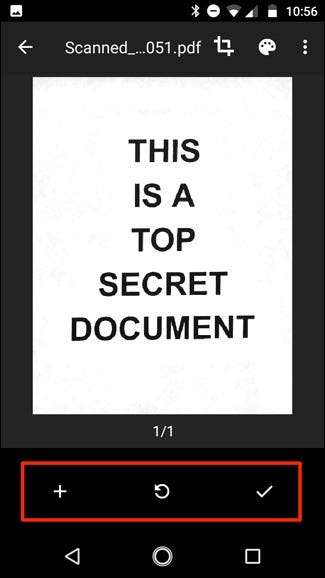
Du kan også foretage mindre justeringer af dine scanninger, mens du går. Hvis du f.eks. Trykker på malers palet i øverste højre hjørne, kan du ændre scannings farvevalg og tilpasse det til en bestemt type dokument. Som standard vælger scanneren automatisk den, den synes er bedst.
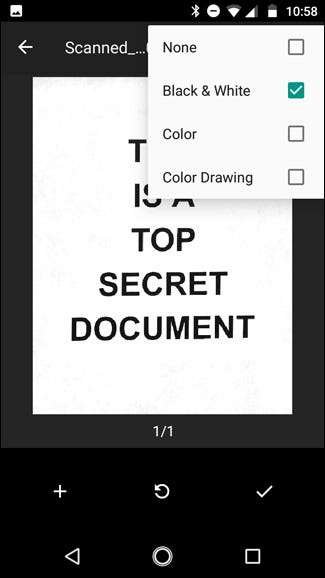
Endelig giver de tre prikker i øverste højre hjørne dig mulighed for at slette, omdøbe og rotere scanningen, hvis det er nødvendigt.
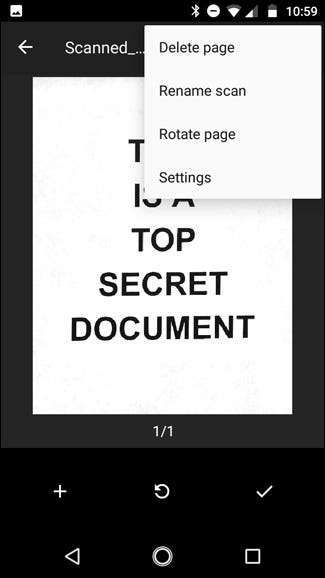
Uploadede scanninger føjes til Google Drev som PDF-filer, og navnene er præpenderet med ordet "Scannet" efterfulgt af dato og klokkeslæt. Du kan flytte, omdøbe eller slette et af dine scannede dokumenter ved at klikke på de tre prikker ud for filens navn.
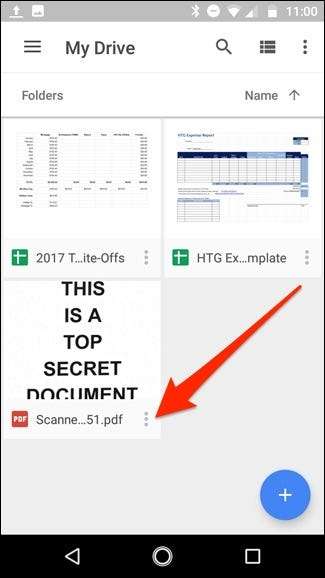
Du kan også dele dine scannede dokumenter fra denne menu ved at trykke på "Del link". Dette deler et link til dokumentet på Google Drev, mens "Send en kopi" giver dig mulighed for at dele den faktiske fil via e-mail, sende den til Dropbox og mere.
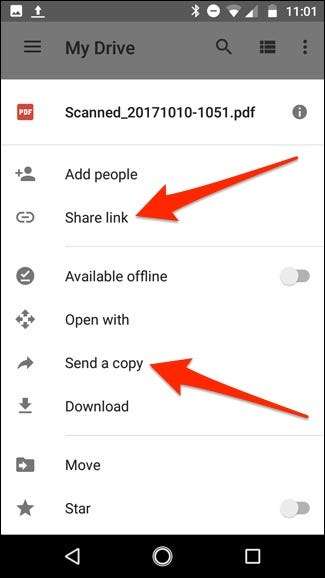
Eller hvis du flytter til en stationær computer, kan du endda konvertere den scannede PDF til et dokument som du derefter kan redigere eller eksportere til Microsoft Word.
Den bedste måde at scanne dokumenter på iOS: Scanner Pro
Desværre har Google Drive ikke en dokumentscanningsmulighed på sin iOS-app, men Notes-appen på din iPhone eller iPad har den indbyggede mulighed . Den eneste ulempe er, at det er smukke barebones og ikke kommer med mange funktioner. Så hvis du vil have noget lidt mere robust, anbefaler vi det Scanner Pro . Det koster $ 4, men det er det værd, hvis du har brug for de ekstra funktioner som f.eks. OCR og muligheden for at dele et scannet dokument til en række forskellige tjenester.
Når du har downloadet og installeret appen, skal du åbne den og trykke på plusknappen i nederste højre hjørne af skærmen.
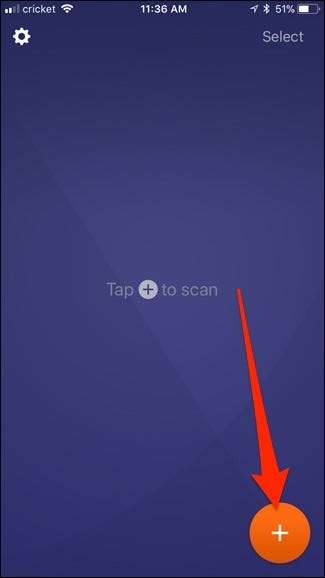
Fyld skærmen med dit dokument, som du vil scanne. Når du gør dette, fremhæver en blå boks dokumentet for intelligent at markere papirets kanter.
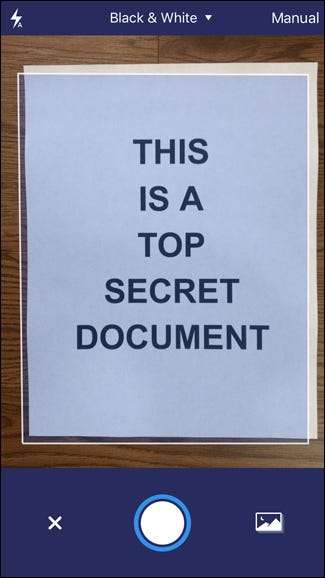
Når dokumentet er klar til at blive scannet, scanner appen enten det automatisk, eller du skal muligvis trykke på optageknappen i bunden. Dette er baseret på, om du har det indstillet til Manuel eller Auto, hvilket du kan få adgang til ved at trykke på den relevante indstilling i øverste højre hjørne af skærmen.
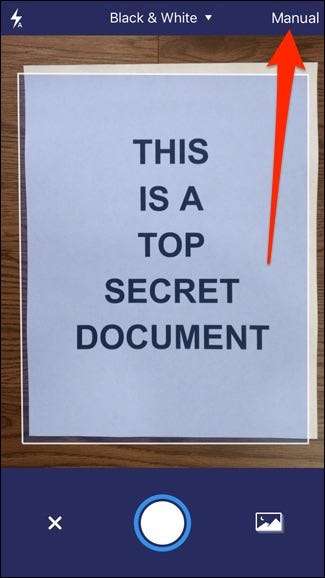
Du kan også få adgang til forskellige scanningsmuligheder øverst, afhængigt af hvad det er, du scanner nøjagtigt.
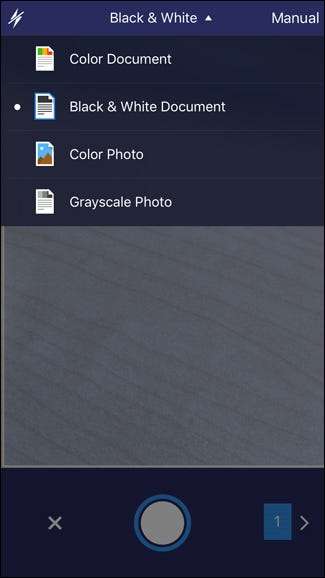
Under alle omstændigheder skal du, når dokumentet er scannet, trykke på, holde og trække i hjørnepunkterne for bedre at justere grænserne for det scannede dokument - nogle gange får det det ikke helt rigtigt. Når du er færdig, skal du trykke på "Gem valg" nederst til højre. Eller tryk på "Genoptag", hvis du ikke er tilfreds med resultatet.
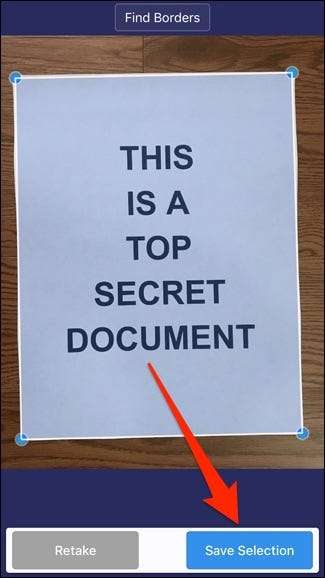
Når du er gemt, føres du tilbage til scanningsskærmen, hvor du kan scanne flere sider af dokumentet, hvis der er flere. Hvis ikke, skal du trykke på pilen i nederste højre hjørne for at færdiggøre det scannede dokument.
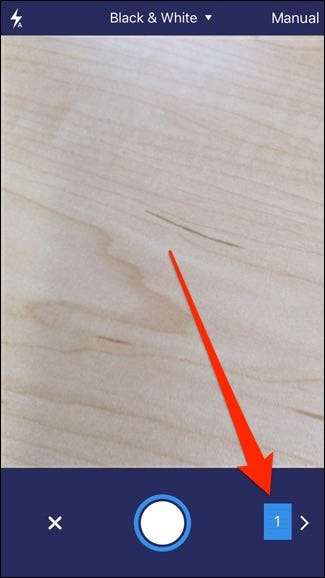
På dette tidspunkt kan du gemme dokumentet til et hvilket som helst antal cloud storage-tjenester eller e-maile det til nogen (eller dig selv). Gør dette ved at trykke på "Del" i bunden.
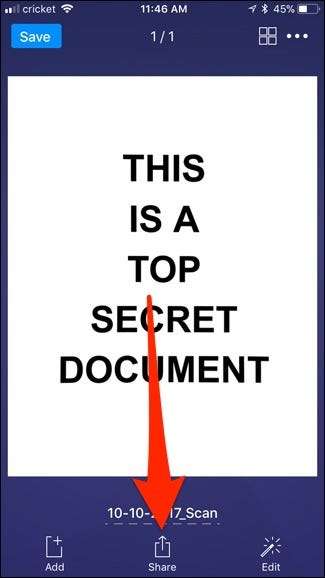
Du kan også foretage ændringer i sidste øjeblik i dokumentet, hvis du har glemt at udføre dem før ved at trykke på "Rediger", eller du kan trykke på "Tilføj" for at tackle flere sider, du har glemt at medtage.
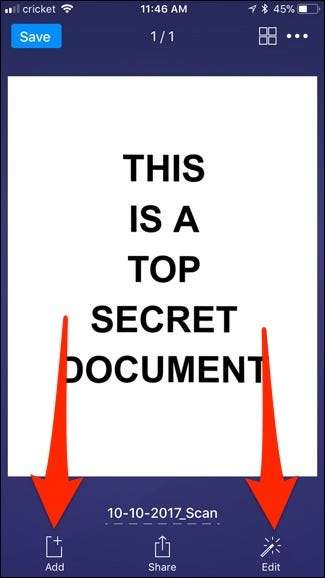
I menuen Del kan du vælge hvilket filformat dokumentet skal gemmes som - enten en PDF eller JPEG.
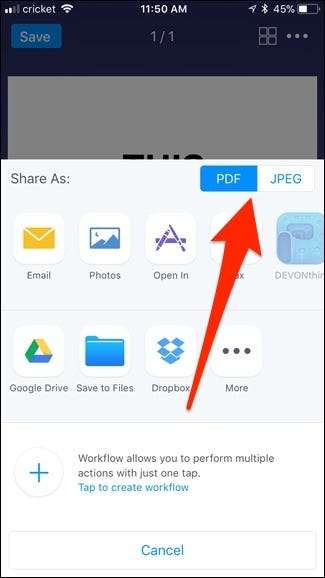
Nedenfor er det her, hvor du kan dele dokumentet, enten ved at sende det via e-mail, gemme det på dine fotos, faxe det eller gemme det i en række forskellige cloud storage-tjenester som Google Drive og Dropbox.
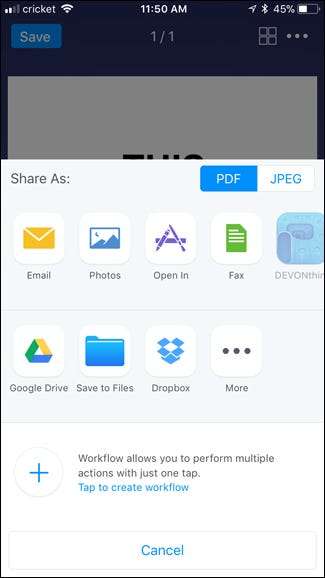
Når du har gjort det, du havde brug for at gøre med dokumentet, skal du gå tilbage til det primære scannede dokumentskærmbillede og enten gemme dokumentet lokalt i Scanner Pro ved at trykke på "Gem" i øverste venstre hjørne eller trykke på ikonet for ellipser i øverst til højre for at slette dokumentet.
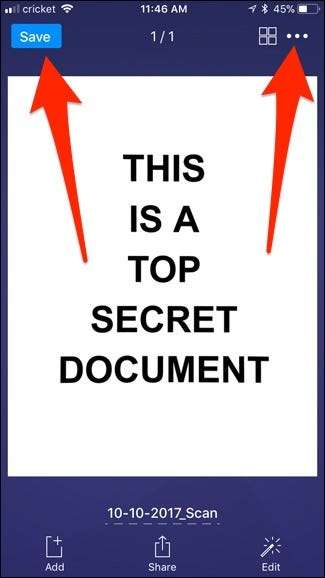
Fra den samme ellipsemenu kan du også udføre en OCR-scanning af dokumentet og kopiere al den tekst, som den genkender, til et orddokument, hvis du vil. (Du kan også gør dette via Google Drev på skrivebordet , hvis det er lettere.)
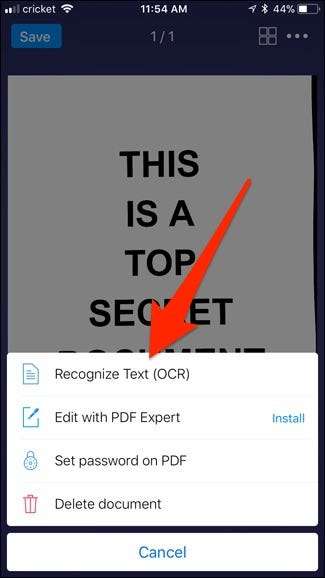
Lige sådan takket være Google Drive, iOS Notes og Scanner Pro drømmen om en (næsten) papirløs verden kommer så meget tættere på. Selvom vi ikke tror, at nogen nogensinde vil være 100% papirløse, kan det være i stand til at scanne noget og derefter ubesværet dele det med nogen uden behov for tungt maskineri i den rigtige retning.







